Von Amazon Pay 1.x auf Amazon Pay 2.x aktualisieren
Installieren Sie Amazon Pay 2.x, wenn Sie bereits Amazon Pay 1.x haben.
Um auf Amazon Pay 2.x zu aktualisieren, müssen Sie Amazon Pay neu installieren.
Um Amazon Pay 2.x fehlerfrei neu installieren zu können, müssen Sie Ihre Version 1.x von Amazon Pay deinstalliert haben.
Ihre Bestell-Daten bleiben beim Deinstallieren von Amazon Pay 1.x erhalten. Die Datenbank wird beim Deinstallieren nicht gelöscht. Wir empfehlen dennoch, Ihre Datenbank zu sichern.
Grundsätzliches Vorgehen
Spielen Sie den folgenden Prozess mit Ihrem Sandbox-Konto durch und planen Sie eine Downtime für das Upgrade ein.
Stellen Sie sicher, dass Sie die Amazon-Zugangsdaten haben.
Speichern Sie Ihre Amazon Pay-Konfigurationsdaten.
Deinstallieren Sie Amazon Pay 1.x.
Installieren Sie Amazon Pay 2.x.
Stellen Sie die Verbindung mit Amazon neu her.
Konfigurieren Sie Amazon Pay 2.x. mit den gespeicherten Konfigurationsdaten.
Amazon-Zugangsdaten bereithalten
Damit Sie nach dem Deinstallieren von Amazon Pay 1.x. den WebHook neu generieren und Amazon Pay 2.x. in Betrieb nehmen können, stellen Sie sicher, dass Sie die Amazon-Zugangsdaten haben.
Vorgehen
Wenn Sie die die
.pem-Datei mit dem privaten Schlüssel haben (Abb.: PEM-Datei im Download-Verzeichnis), tun Sie Folgendes:Wählen Sie .
Speichern Sie folgende Daten (Abb.: Daten zum Erstellen des WebHooks sichern):
ID des öffentlichen Schlüssels (Public Key-ID)
Händler-ID
Amazon-Client-ID (Store ID)
Wenn Sie die
.pem-Datei mit dem privaten Schlüssel nicht mehr haben, generieren Sie die Zugangsdaten neu.Folgen Sie den Anweisungen unter Amazon-Zugangsdaten generieren.
Resultat
Sie haben die Daten, die Sie zum Erstellen des WebHooks benötigen werden:
PEM-Datei mit privatem Schlüssel (Abb.: PEM-Datei im Download-Verzeichnis)
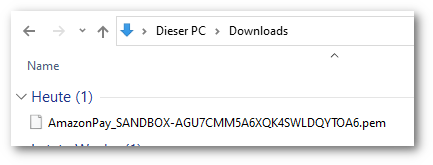
Abb.: PEM-Datei im Download-Verzeichnis
Unter angezeigt:
Amazon-Client-ID (Store-ID) (Abb.: Daten zum Erstellen des WebHooks sichern, Pos. 3)
Händler-ID (Abb.: Daten zum Erstellen des WebHooks sichern, Pos. 2)
ID des öffentlichen Schlüssels (Abb.: Daten zum Erstellen des WebHooks sichern, Pos. 1)
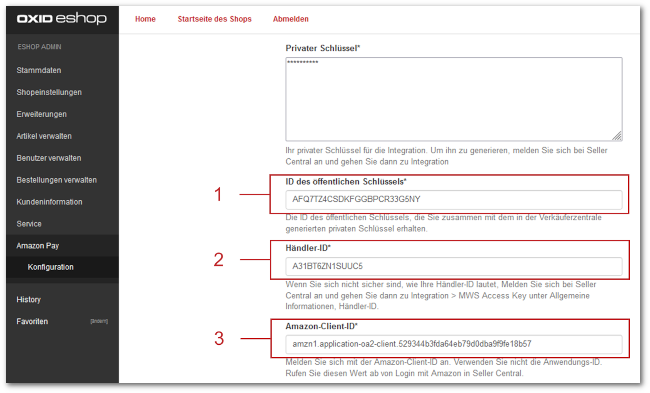
Abb.: Daten zum Erstellen des WebHooks sichern
Konfigurationsdaten und Datenbank sichern
Um Ihre Konfiguration so schnell wie möglich wiederherstellen zu können, speichern Sie Ihre aktuellen Konfigurationseinstellungen in einer Checkliste.
Hintergrund
Durch das Deinstallieren gehen alle Konfigurationseinstellungen verloren.
Sie müssen Sie manuell wiederherstellen.
Vorgehen
Empfohlen: Sichern Sie Ihre Datenbank.
Die Datenbank mit Ihren Amazon Pay-Bestelldaten bleibt beim Deinstallieren zwar erhalten, aber sicher ist sicher.Speichern Sie Ihre Amazon Pay-Konfigurationseinstellungen.
Dazu wählen Sie und speichern folgende Einstellungen mit einem Screenshot (Abb.: Konfigurationseinstellungen sichern, Pos. 1):
Platzierung
Performance
Capture-Typ
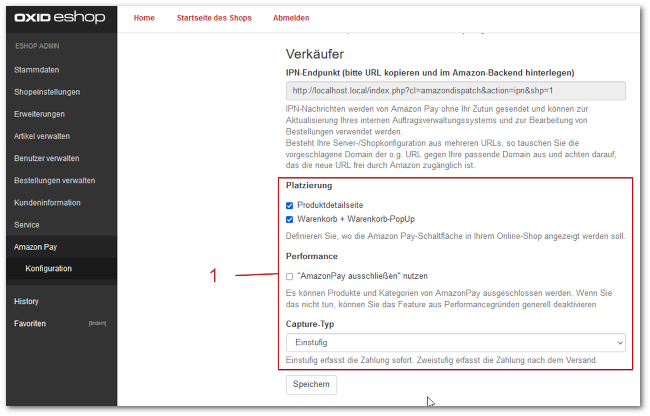
Abb.: Konfigurationseinstellungen sichern
Wenn Sie die Standardeinstellungen Ihrer Zahlungsarten geändert haben, speichern Sie Ihre individuellen Einstellungen.
Wählen Sie dazu .
Prüfen Sie folgende Einstellungen und speichern Sie sie mit einem Screenshot:
Registerkarte Stamm:
Grundeinstellungen
Benutzergruppen
Registerkarte Länder
Registerkarte RDFa
Sichern Sie Ihre Versandarten-Einstellungen.
Wählen Sie dazu .
Prüfen Sie für jede Versandart, ob unter Amazon Pay zugeordnet ist, und dokumentieren Sie die Einstellung (Abb.: Versandart-Einstellungen sichern).
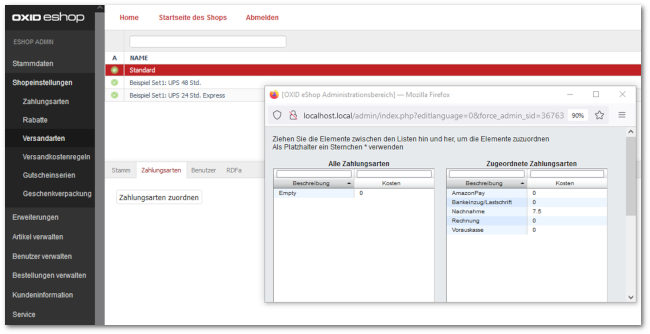
Abb.: Versandart-Einstellungen sichern
Resultat
Sie haben Ihre individuellen Konfigurationseinstellungen für Amazon Pay in einer Checkliste dokumentiert.
Amazon Pay 1.x. deinstallieren
Deinstallieren Sie Amazon Pay 1.x.
Vorgehen
Wechseln Sie ins Hauptverzeichnis Ihres OXID eShops (in dem die Datei
composer.jsonliegt).Deaktivieren Sie Ihre Version 1.x von Amazon Pay.
Führen Sie dazu folgenden Befehl aus:
vendor/bin/oe-console oe:module:deactivate oxps_amazonpay
Alternativ: Deaktivieren Sie Amazon Pay manuell unter .
Deinstallieren Sie Amazon Pay 1.x.
Führen Sie dazu folgenden Befehl aus:
vendor/bin/oe-console oe:module:uninstall-configuration oxps_amazonpay
Amazon Pay 2.x. installieren
Installieren Sie Amazon Pay 2.x.
Voraussetzungen
Sie haben sichergestellt, dass Amazon Pay 1.x. deinstalliert ist.
Vorgehen
Um Amazon Pay 2.x zu installieren, führen Sie folgenden Befehl aus
composer require oxid-esales/amazon-pay-module:2.*
Optional: Um das Modul zu aktivieren, führen Sie folgenden Befehl aus.
./vendor/bin/oe-console oe:module:activate osc_amazonpay
Alternativ: Aktivieren Sie das Modul im Zuge der Konfiguration manuell (siehe Amazon Pay aktivieren).
Verbindung mit Amazon neu einrichten
Um Amazon Pay 2.x mit Amazon zu verbinden, generieren Sie den WebHook neu.
Wenn notwendig, registrieren Sie den IPN-Endpunkt erneut bei Amazon.
Voraussetzungen
Sie haben Ihre Amazon-Zugangsdaten bereitliegen (siehe Amazon-Zugangsdaten bereithalten).
Vorgehen
Um den WebHook neu zu generieren, folgen Sie den Anweisungen unter Amazon Pay-WebHook generieren.
Wenn Sie die Zugangsdaten neu generiert haben, registrieren Sie den IPN-Endpunkt neu.
Folgen Sie dazu den Anweisungen unter IPN-Endpunkt bei Amazon registrieren).
Konfigurationseinstellungen wiederherstellen
Voraussetzungen
Sie haben Ihre Checkliste mit Konfigurationseinstellungen bereitliegen (siehe Konfigurationsdaten und Datenbank sichern).
Vorgehen
Um Amazon Pay einzurichten, verwenden Sie die in Ihrer Checkliste dokumentierten Konfigurationseinstellungen.